Wat is CatHomepage Toolbar?
CatHomepage Toolbar is vermeld als een potentieel ongewenste programma die ontstaan is door Mindspark interactieve netwerk, Inc. Mindspark interactieve netwerk, Inc bedrijf heeft ontwikkeld, SmileyCentral, voetbal Inferno, plotseling muziek, televisie Fanatic en andere twijfelachtige toepassingen. Alle eerder genoemde programma’s zijn ontwikkeld om uw computer te vullen met advertentie-ondersteunde extensies. De meeste van deze tools zijn volledig nutteloos en kan zelfs schade toebrengen aan uw virtuele machine. Je moet daarom zo spoedig mogelijk de verwijdering van CatHomepage Toolbar denken. Het goede nieuws is dat ons onderzoeksteam staat klaar om u verwijderen CatHomepage Toolbar eens en voor altijd te helpen. Het slechte nieuws is dat als u CatHomepage Toolbar niet onmiddellijk verwijdert, snel genoeg andere vervelende infecties tot uw elektronisch apparaat zo goed oplopen.
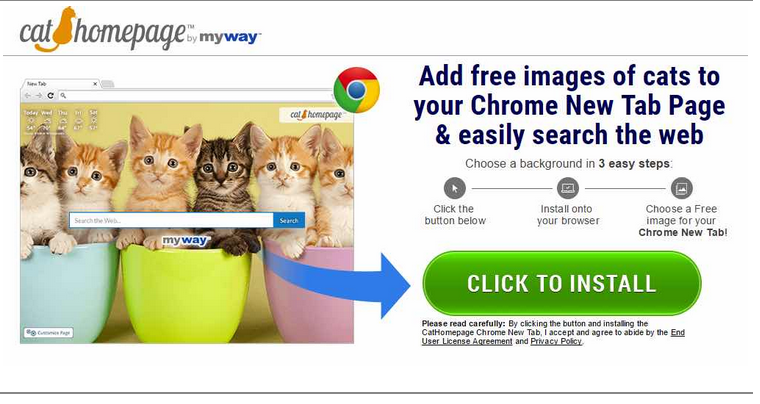
Hoe werkt CatHomepage Toolbar infectie?
CatHomepage Toolbar kan worden geïnstalleerd door de gebruikers zelf. CatHomepage Toolbar vindt echter normaal gezien uw computer met behulp van software bundels. U kunt nog steeds stopt u de toepassing uit het invoeren van uw computer in de installatiewizard. Je hoeft om op te heffen van het ongewenste programma in de instellingen voor de geavanceerde of aangepaste installatie. Niettemin, als de ongewenste toepassing heeft gevonden op uw computer zonder uw duidelijke toestemming, moet je zeker zorgen voor verwijdering van de CatHomepage Toolbar zo spoedig mogelijk.
Waarom moet ik CatHomepage Toolbar toepassing verwijderen?
CatHomepage Toolbar kan lijken als een nuttig programma op een aantal computergebruikers. Zoals u waarschijnlijk uit de titel begrijpt, kan CatHomepage Toolbar worden graag door de minnaars van de kat. CatHomepage Toolbar biedt de mogelijkheid om te genieten van diverse auto-foto’s die kunnen worden gewijzigd in het gebruikers start pagina behang. Deze katten lijken leuk en fantastisch; deze eenvoudige Browseruitbreiding kan echter een heleboel problemen brengen naar uw computer. Eenmaal geïnstalleerd, zal CatHomepage Toolbar beginnen met het maken van wijzigingen in de webbrowsers instellingen. Uw Google Chrome, Mozilla, Firefox en Internet Explorer zal binnenkort hebben een nieuwe homepage en add-ons. De homepage leidt meestal tot Hp.myway.com/cathomepage/ttab02/index.html. Dus, als u deze pagina op uw internet-browser opgevallen, moet u verwijderen CatHomepage Toolbar ASAP. CatHomepage Toolbar voert dergelijke wijzigingen zonder te vragen voor de gebruikers machtigingen. Dit is niet hoe een gerenommeerde toepassing fungeert. Daarnaast kan CatHomepage Toolbar ook omleiden u te veel twijfelachtige’s. Bijvoorbeeld, zal u twijfelachtig online winkels bezoeken. Naast dat, wordt uw zoekmachine gewijzigd in Int.search.myway.com. Dit is niet een betrouwbare zoekmachine en u kunt uiteindelijk het verkennen van de zeer donkere kant van het World Wide Web. Daarom moet u beschermen beveiliging van uw computer en verwijdert CatHomepage Toolbar zonder een gevoel van schuld.
Hoe te verwijderen CatHomepage Toolbar?
De beste manier om te verwijderen CatHomepage Toolbar infectie is om een krachtige antivirus tool. De gerenommeerde malware removal tool zal niet om het even welk van uw kostbare tijd te verspillen en CatHomepage Toolbar automatisch te verwijderen. Op de top van dat, zal het antispywareprogramma zitten kundig voor beveiliging van uw computer in de toekomst wordt gewaarborgd.
Offers
Removal Tool downloadento scan for CatHomepage ToolbarUse our recommended removal tool to scan for CatHomepage Toolbar. Trial version of provides detection of computer threats like CatHomepage Toolbar and assists in its removal for FREE. You can delete detected registry entries, files and processes yourself or purchase a full version.
More information about SpyWarrior and Uninstall Instructions. Please review SpyWarrior EULA and Privacy Policy. SpyWarrior scanner is free. If it detects a malware, purchase its full version to remove it.

WiperSoft Beoordeling WiperSoft is een veiligheidshulpmiddel dat real-time beveiliging van potentiële bedreigingen biedt. Tegenwoordig veel gebruikers geneigd om de vrije software van de download va ...
Downloaden|meer


Is MacKeeper een virus?MacKeeper is niet een virus, noch is het een oplichterij. Hoewel er verschillende meningen over het programma op het Internet, een lot van de mensen die zo berucht haten het pro ...
Downloaden|meer


Terwijl de makers van MalwareBytes anti-malware niet in deze business voor lange tijd zijn, make-up ze voor het met hun enthousiaste aanpak. Statistiek van dergelijke websites zoals CNET toont dat dez ...
Downloaden|meer
Quick Menu
stap 1. Uninstall CatHomepage Toolbar en gerelateerde programma's.
CatHomepage Toolbar verwijderen uit Windows 8
Rechtsklik op de achtergrond van het Metro UI-menu en selecteer Alle Apps. Klik in het Apps menu op Configuratiescherm en ga dan naar De-installeer een programma. Navigeer naar het programma dat u wilt verwijderen, rechtsklik erop en selecteer De-installeren.


CatHomepage Toolbar verwijderen uit Windows 7
Klik op Start → Control Panel → Programs and Features → Uninstall a program.


Het verwijderen CatHomepage Toolbar van Windows XP:
Klik op Start → Settings → Control Panel. Zoek en klik op → Add or Remove Programs.


CatHomepage Toolbar verwijderen van Mac OS X
Klik op Go knoop aan de bovenkant verlaten van het scherm en selecteer toepassingen. Selecteer toepassingenmap en zoekt CatHomepage Toolbar of andere verdachte software. Nu de rechter muisknop op elk van deze vermeldingen en selecteer verplaatsen naar prullenmand, dan rechts klik op het prullenbak-pictogram en selecteer Leeg prullenmand.


stap 2. CatHomepage Toolbar verwijderen uit uw browsers
Beëindigen van de ongewenste uitbreidingen van Internet Explorer
- Start IE, druk gelijktijdig op Alt+T en selecteer Beheer add-ons.


- Selecteer Werkbalken en Extensies (zoek ze op in het linker menu).


- Schakel de ongewenste extensie uit en selecteer dan Zoekmachines. Voeg een nieuwe toe en Verwijder de ongewenste zoekmachine. Klik Sluiten. Druk nogmaals Alt+X en selecteer Internetopties. Klik het tabblad Algemeen, wijzig/verwijder de URL van de homepagina en klik OK.
Introductiepagina van Internet Explorer wijzigen als het is gewijzigd door een virus:
- Tryk igen på Alt+T, og vælg Internetindstillinger.


- Klik på fanen Generelt, ændr/slet URL'en for startsiden, og klik på OK.


Uw browser opnieuw instellen
- Druk Alt+T. Selecteer Internetopties.


- Open het tabblad Geavanceerd. Klik Herstellen.


- Vink het vakje aan.


- Klik Herinstellen en klik dan Sluiten.


- Als je kan niet opnieuw instellen van uw browsers, gebruiken een gerenommeerde anti-malware en scan de hele computer mee.
Wissen CatHomepage Toolbar van Google Chrome
- Start Chrome, druk gelijktijdig op Alt+F en selecteer dan Instellingen.


- Klik Extensies.


- Navigeer naar de ongewenste plug-in, klik op de prullenmand en selecteer Verwijderen.


- Als u niet zeker welke extensies bent moet verwijderen, kunt u ze tijdelijk uitschakelen.


Google Chrome startpagina en standaard zoekmachine's resetten indien ze het was kaper door virus
- Åbn Chrome, tryk Alt+F, og klik på Indstillinger.


- Gå til Ved start, markér Åbn en bestemt side eller en række sider og klik på Vælg sider.


- Find URL'en til den uønskede søgemaskine, ændr/slet den og klik på OK.


- Klik på knappen Administrér søgemaskiner under Søg. Vælg (eller tilføj og vælg) en ny søgemaskine, og klik på Gør til standard. Find URL'en for den søgemaskine du ønsker at fjerne, og klik X. Klik herefter Udført.




Uw browser opnieuw instellen
- Als de browser nog steeds niet zoals u dat wilt werkt, kunt u de instellingen herstellen.
- Druk Alt+F. Selecteer Instellingen.


- Druk op de Reset-knop aan het einde van de pagina.


- Tik één meer tijd op Reset-knop in het bevestigingsvenster.


- Als u niet de instellingen herstellen, koop een legitieme anti-malware en scan uw PC.
CatHomepage Toolbar verwijderen vanuit Mozilla Firefox
- Druk gelijktijdig Ctrl+Shift+A om de Add-ons Beheerder te openen in een nieuw tabblad.


- Klik Extensies, zoek de ongewenste plug-in en klik Verwijderen of Uitschakelen.


Mozilla Firefox homepage als het is gewijzigd door virus wijzigen
- Åbn Firefox, klik på Alt+T, og vælg Indstillinger.


- Klik på fanen Generelt, ændr/slet URL'en for startsiden, og klik på OK. Gå til Firefox-søgefeltet, øverst i højre hjørne. Klik på ikonet søgeudbyder, og vælg Administrer søgemaskiner. Fjern den uønskede søgemaskine, og vælg/tilføj en ny.


- Druk op OK om deze wijzigingen op te slaan.
Uw browser opnieuw instellen
- Druk Alt+H.


- Klik Informatie Probleemoplossen.


- Klik Firefox Herinstellen - > Firefox Herinstellen.


- Klik Voltooien.


- Bent u niet in staat om te resetten van Mozilla Firefox, scan uw hele computer met een betrouwbare anti-malware.
Verwijderen CatHomepage Toolbar vanuit Safari (Mac OS X)
- Het menu te openen.
- Kies Voorkeuren.


- Ga naar het tabblad uitbreidingen.


- Tik op de knop verwijderen naast de ongewenste CatHomepage Toolbar en te ontdoen van alle andere onbekende waarden als goed. Als u of de uitbreiding twijfelt of niet betrouwbaar is, simpelweg ontketenen naar de vogelhuisje inschakelen om het tijdelijk uitschakelen.
- Start opnieuw op Safari.
Uw browser opnieuw instellen
- Tik op het menupictogram en kies Safari opnieuw instellen.


- Kies de opties die u wilt naar reset (vaak alle van hen zijn voorgeselecteerd) en druk op Reset.


- Als de browser, kunt u niet herstellen, scan uw hele PC met een authentiek malware removal-software.
Site Disclaimer
2-remove-virus.com is not sponsored, owned, affiliated, or linked to malware developers or distributors that are referenced in this article. The article does not promote or endorse any type of malware. We aim at providing useful information that will help computer users to detect and eliminate the unwanted malicious programs from their computers. This can be done manually by following the instructions presented in the article or automatically by implementing the suggested anti-malware tools.
The article is only meant to be used for educational purposes. If you follow the instructions given in the article, you agree to be contracted by the disclaimer. We do not guarantee that the artcile will present you with a solution that removes the malign threats completely. Malware changes constantly, which is why, in some cases, it may be difficult to clean the computer fully by using only the manual removal instructions.
